win10电脑卡顿反应慢怎么处理?在使用系统时间久了之后,很多用户都可以感觉出现自己的电脑出现卡顿反应慢等问题,这是因为系统累积的垃圾太多导致的运行问题,那要怎么解决卡顿呢?
win10电脑卡顿怎么解决
1、首先右键点击“此电脑”,然后选择“属性”点击。
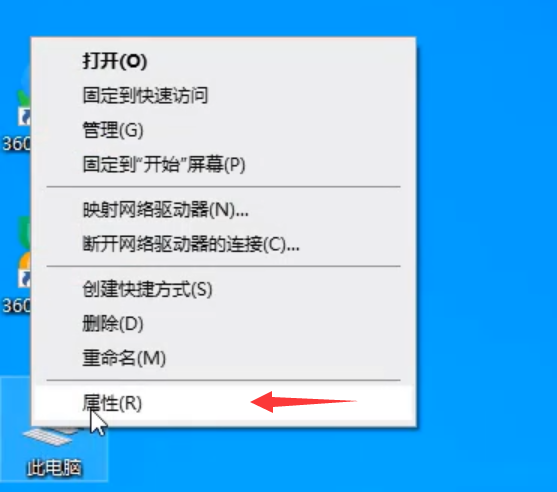
2、点击系统窗口左侧的“高级系统设置”。
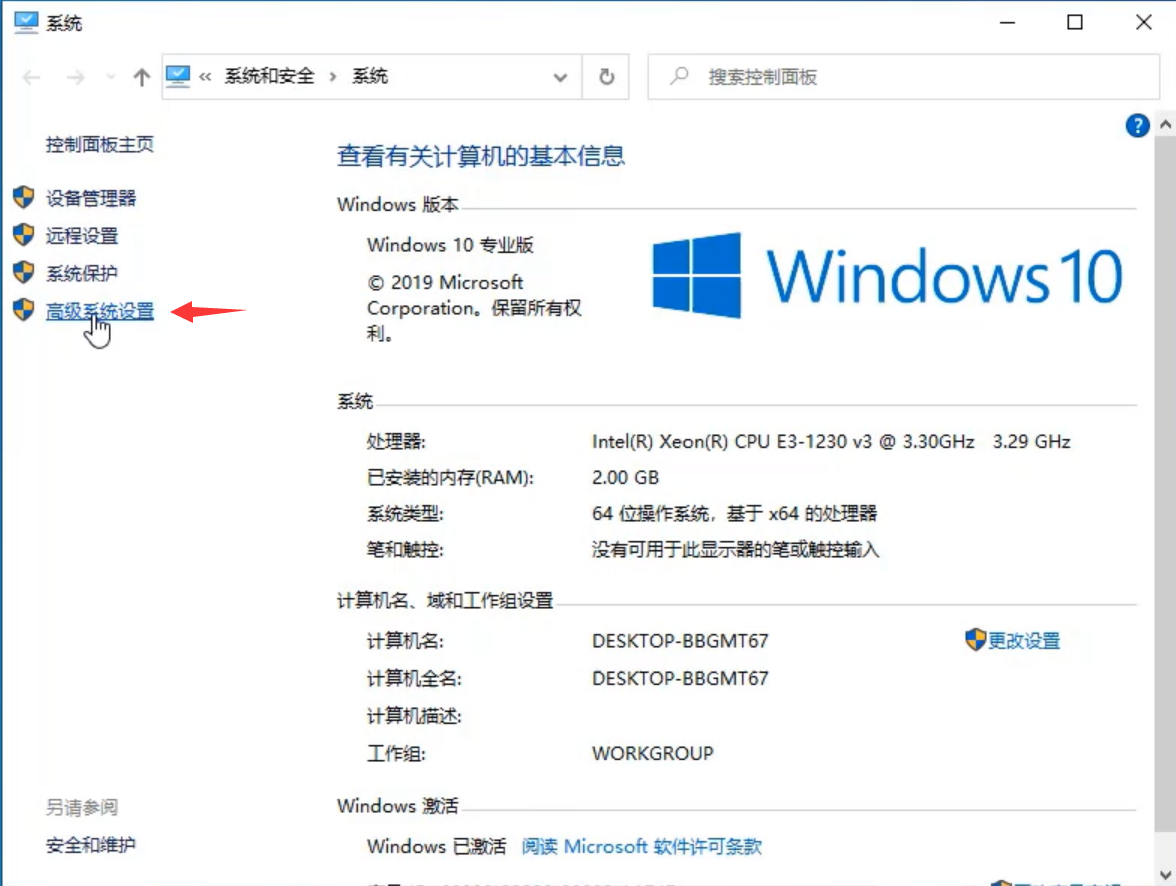
3、选到上方的“高级”选项卡,再点击下面“性能”里的“设置”。
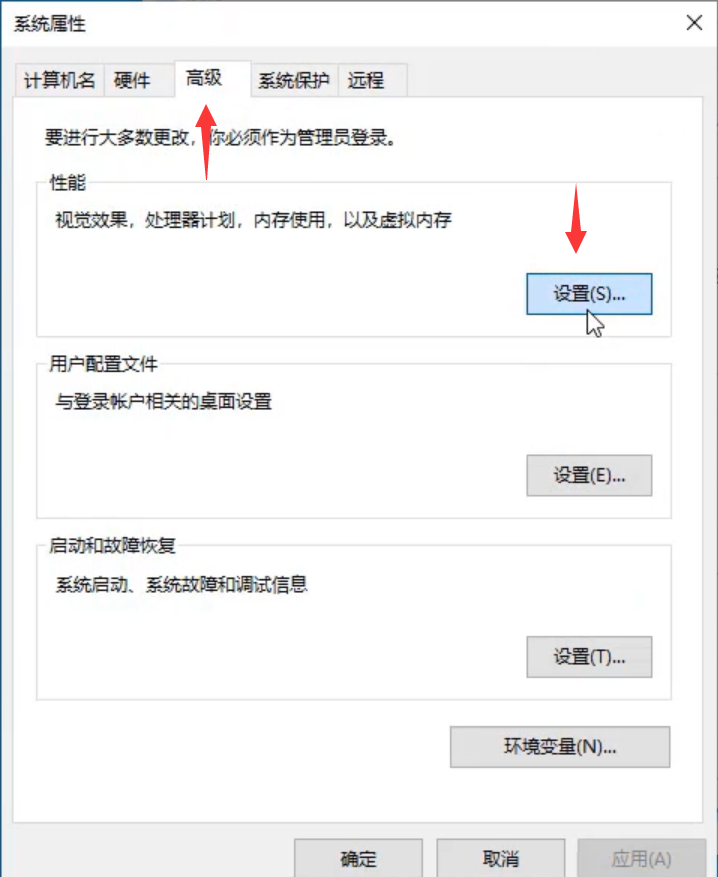
4、勾选“调整为最佳性能”后,点击确定退出,然后重启电脑即可有效解决电脑卡顿的现象。
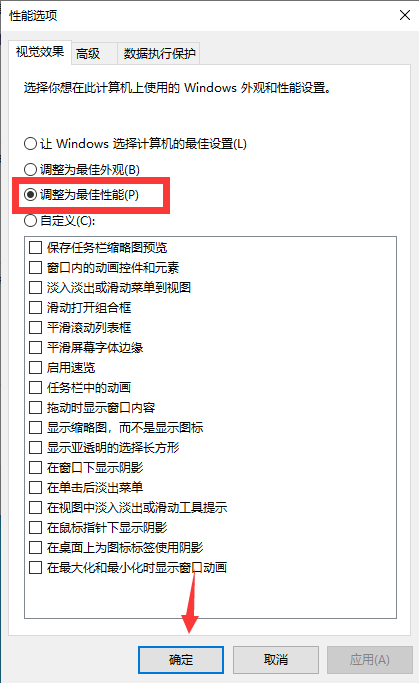
5、除此之外,还可以通过重装系统的方法,给磁盘来个大瘦身,彻底解决电脑卡顿的问题。
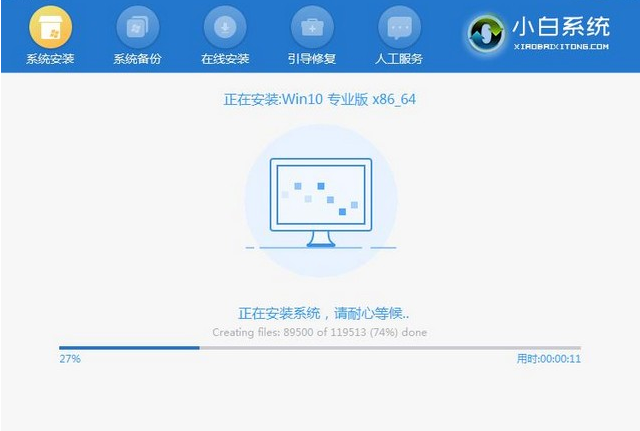
win10电脑卡顿怎么处理?按照上面的一系列操作后,相信会对您有一点帮助,感谢您浏览我们的文章。